Элемент <unnamed>
Элемент <unnamed>
С помощью элементов <unnamed> можно описывать (документировать) безымянные параметры командной строки сценария. В табл. 3.2 приведено описание аргументов элемента <unnamed>.
Таблица 3.2. Аргументы элемента <unnamed>
Аргумент Описание name Задает имя, которое будет указано для описываемого параметра командной строки при выводе информации о сценарии helpstring Строка, содержащая описание параметра командной строки many Определяет, сколько раз может быть указан безымянный параметр в командной строке. Значение, равное "true" (используется по умолчанию), означает, что безымянный параметр может встретиться в командной строке более одного раза. Значение, равное "false", означает, что безымянный параметр должен быть указан только один раз required Определяет, является ли безымянный параметр командной строки обязательным. Может принимать значения "true", "on" или 1 (параметр нужно указывать обязательно), "false", "off" или 0 (параметр можно не указывать). Также значением аргумента "required" может быть целое число, которое показывает, сколько раз безымянный параметр должен обязательно быть указан в командной строкеИнформация, которая указывается для объявляемого в элементе <unnamed> параметра командной строки, используется, как и в случае элемента <named>, только для самодокументируемости сценария и никак не влияет на реальные значения, которые будут указаны в командной строке при запуске сценария. Например, если безымянный параметр объявлен как обязательный (required="true"), но в действительности не был указан при запуске сценария, то никакой ошибки во время работы не произойдет.
Рассмотрим в качестве примера сценарий unnamed.wsf, в который в качестве параметров командной строки должны передаваться расширения файлов, причем обязательно должны быть указаны хотя бы два таких расширения (листинг 3.4).
Для создания информации об использовании этого сценария создается элемент <unnamed> следующего вида:
<unnamed name="Расш" helpstring="Расширения файлов" many="true" required=2/>
После запуска с помощью wscript.exe в сценарии unnamed.wsf сначала вызывается метод WScript.Arguments.Usage, в результате чего на экран выводится диалоговое окно с информацией о сценарии и параметрах командной строки (рис. 3.4).
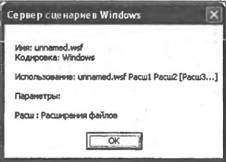
Рис. 3.4. Диалоговое окно с информацией о параметрах сценария unnamed.wsf
Затем в сценарии создается коллекция objUnnamedArgs (объект WshUnnamed), которая содержит все безымянные аргументы командной строки, реально переданные в сценарий:
objUnnamedArgs=WScript.Arguments.Unnamed; //Создаем объект WshUnnamed
После этого определяется общее число реально переданных в сценарий параметров командной строки (свойство length) и в цикле while организуется перебор всех элементов коллекции objUnnamedArgs.
//Определяем количество безымянных аргументов
s="Передано в сценарий безымянных аргументов: "+objUnnamedArgs.length;
for (i=0; i<=objUnnamedArgs.length-1; i++)
//Формируем строки со значениями безымянных аргументов
s+=" "+objUnnamedArgs(i);
//Выводим полученные строки на экран
WScript.Echo(s);
Если запустить сценарий unnamed.wsf следующим образом:
wscript.exe unnamed.wsf vbs js
то на экран будет выведено диалоговое окно, показанное на рис. 3.5.

Рис. 3.5. Значения безымянных аргументов командной строки, переданных в unnamed.wsf
Листинг 3.4. Файл unnamed.wsf
<job id="Unnamed">
<runtime>
<description>
Имя: unnamed.wsf
Кодировка: Windows
</description>
<unnamed name="Расш" helpstring="Расширения файлов" many="true" required="2"/>
</runtime>
<script language="JScript">
var objUnnamedArgs,s;
//Вызываем метод ShowUsage для вывода на экран описания сценария
WScript.Arguments.ShowUsage();
objUnnamedArgs=WScript.Arguments.Unnamed; //Создаем объект WshUnnamed
//Определяем количество безымянных аргументов
s="Передано в сценарий безымянных аргументов: "+objUnnamedArgs.length;
for (i=0; i<=objUnnamedArgs.length-1; i++)
//Формируем строки со значениями безымянных аргументов
s+=" "+objUnnamedArgs(i);
//Выводим полученные строки на экран
WScript.Echo(s);
</script>
</job>
Более 800 000 книг и аудиокниг! 📚
Получи 2 месяца Литрес Подписки в подарок и наслаждайся неограниченным чтением
ПОЛУЧИТЬ ПОДАРОКЧитайте также
Элемент
Элемент Основой языка HTML является элемент. Он несет в себе определенную информацию, может описывать документ в целом или способ форматирования текста. Элементы можно назвать основой построения сайта. Все, что вы захотите создать на вашей странице, будет сделано с помощью
Элемент
Элемент Элементы – это любые единичные компоненты структуры, например, заголовок, абзац текста, фотография или
Элемент <xsl:if>
Элемент <xsl:if> При помощи элемента <xsl:if> осуществляются проверки условия и принимаются действия на основе результата проверки. Он во многом похож на оператор if в языках программирования. У элемента <xsl:if> один атрибут:• test (обязательный). Устанавливается в
Элемент <xsl:for-each>
Элемент <xsl:for-each> Элемент <xsl:for-each> позволяет применять тело шаблона в цикле снова и снова для всех элементов набора узлов. С технической точки зрения, он работает с набором узлов, который возвращает выражение XPath и выполняет одно и то же действие с каждым узлом в
Элемент <?job?>
Элемент <?job?> Элемент <?job?> задает режим отладки при выполнении WS-файла. Если значение атрибута debug равно true, то задание может быть выполнено во внешнем отладчике (см. приложение 3). Если же значение атрибута debug равно false, то отладчик для этого задания применен быть не
Элемент <job>
Элемент <job> Элементы <job> позволяют определять несколько заданий (независимо выполняющихся частей) в одном WS-файле. Иначе говоря, между тегами <job> и </job> будет находиться отдельный сценарий (который, в свою очередь, может состоять из нескольких частей,
Элемент <example>
Элемент <example> Внутри элемента <example> приводится текст из одной или нескольких строк, в котором можно описать примеры запуска сценария. Если сценарий был запущен с ключом /? в командной строке или в сценарии встретился вызов метода ShowUsage объекта WshArguments, то этот текст
Элемент Form
Элемент Form Элемент Form является контейнером для элементов управления и является рабочей площадкой для создания пользовательского интерфейса программы. Класс Form имеет несколько свойств, которые могут различаться в зависимости от выбранной целевой
Элемент Button
Элемент Button Для создания обычной кнопки используется класс System.Windows.Forms.Button. Эта кнопка обладает всеми основными функциями, которые есть у такого же класса в полной версии .NET Framework. Кнопка предназначена для обработки нажатия стилуса на соответствующую область экрана. В
Элемент TextBox
Элемент TextBox В предыдущем примере дата отображалась в текстовом поле. Это поле создается при помощи класса TextBox, который позволяет вводить текст. Данный элемент поддерживает такие стандартные свойства, как BackColor и ForeColor. Событие Click элементом TextBox не поддерживается, но
Элемент CheckBox
Элемент CheckBox Элемент управления CheckBox позволяет создавать независимый переключатель в виде флажка. Элемент CheckBox имеет свойство CheckState, позволяющее определить состояние переключателя. Программист может использоваться значения Unchecked, Checked и Indeterminate. Значение Unchecked
Элемент xsl:if
Элемент xsl:if Синтаксис элемента следующий:<xsl:if test="выражение"> <!-- Содержимое: шаблон --></xsl:if>Элемент xsl:if является простейшим условным оператором в XSLT. Выражение, содержащееся в обязательном атрибуте test, вычисляется и приводится к булевому типу. В том и только том